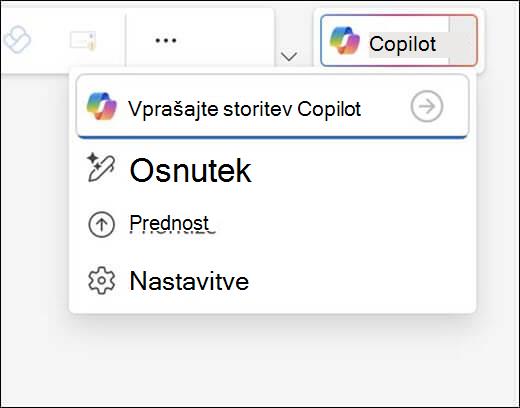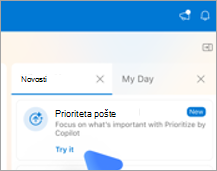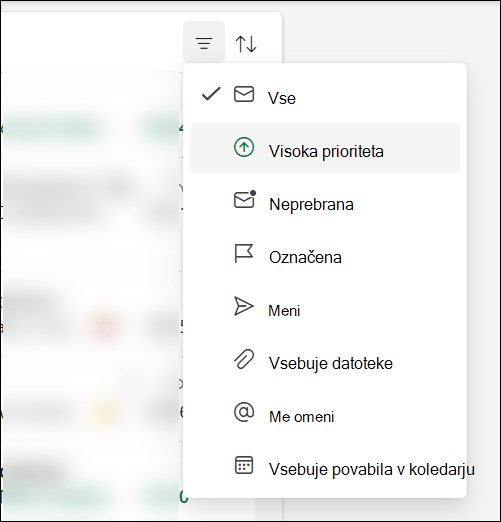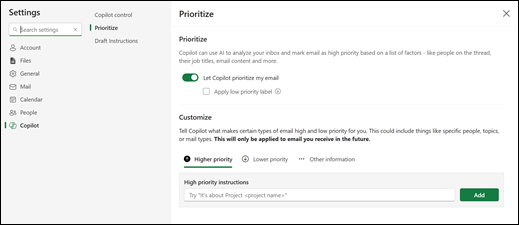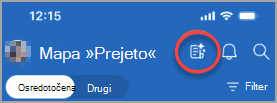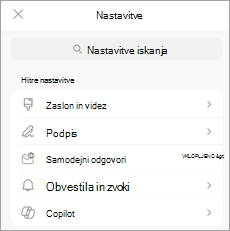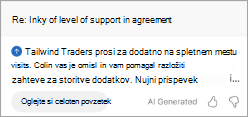Prednostna razvrstitev moje mape »Prejeto«
Velja za
Copilot pregleda e-poštna sporočila, ko prispejo v mapo »Prejeto«, in jim dodeli prioriteto (visoka, nizka, navadna) na podlagi seznama dejavnikov, kot so osebe v niti, njihovi nazivi delovnega mesta, vsebina e-pošte in še več. Vaša e-poštna sporočila ne bodo nikoli zakasnjena, saj se ta postopek izvaja vzporedno z dostavo pošte.
Ko funkcijo »Prioriteta« vklopite na enem mestu, na primer na namizju, bo prikazana funkcija, ki deluje v vseh odjemalcih, tudi v mobilnem telefonu.
Uvod v prioriteto
Če želite vklopiti prednostno določanje v sistemu Windows, izberite puščico zraven gumba Kopilot v zgornjem desnem kotu okna, nato pa v meniju, ki se prikaže, izberite Prioriteta.
Če ga želite vklopiti v računalniku Mac, pojdite na zavihek Novosti v podoknu na desni strani, poiščite Prednost e-pošte in izberite Preskusi.
Opomba: Če možnost Prioriteta ni prikazana , poskusite znova čez nekaj dni. Ta funkcija je uvedena postopoma.
Od tam te Copilot vodi skozi vklop prioritete. Če želite začeti, mu morate dati najmanj eno navodilo za visoko prioriteto. Primer:
-
Od mojega managerja.
-
Gre za pritožbo stranke
Kadar koli želite dodati več prilagoditev, se lahko premaknete v nastavitve.
Uporaba prednosti mape »Prejeto«
Opomba: Copilot prednost e-poštnim sporočilom, ki jih prejmete po tem, ko je funkcija vklopljena; ne daje prednosti starejšim, obstoječim sporočilom. Preden so nova e-poštna sporočila razvrščena po pomembnosti, lahko preteče nekaj časa.
E-poštna sporočila Copilot za katere menijo, da imajo visoko prioriteto, bodo na seznamu sporočil označena s puščico gor. Copilot se boste nagibli k označevanju e-poštnih sporočil, kjer je od vas potrebno ukrepanje. Izberete lahko tudi, da so e- Copilot z nizko prioriteto označeni s puščico dol.
Namig: Ikona nizke prioritete je privzeto izklopljena, vendar jo lahko vklopite v nastavitvah, > Copilot > prioriteto.
Na seznamu sporočil bo prva vrstica vsebine iz e-poštnega sporočila zamenjana s kratkim povzetkom sporočila.
Ko izberete sporočilo, bo Copilot v podoknu za branje samodejno prikazanih nekaj vrstic razlage in razlage Copilot zakaj je sporočilo pomembno za vas.
Besedilo lahko razširite tako, da kliknete polje, da prikažete več podrobnosti.
Opomba: Sistem ne oceni e-pošte, ki je dostavljena v mapo, ki ni mapa »Prejeto« (npr. če imate pravilo za pošiljanje e-pošte v podmapo). Sistem prav tako ne oceni pošte, ki jo pošiljatelj, pošta ob odsotnosti, pošta srečanja (vabila, zavrni, predlaga nove čase itd.), pošta, ki si jo pošljete (pošiljatelj je edini prejemnik), pošta z zelo malo vsebine, sporočila, ki niso poslana, sporočila v karanteni ali šifrirana sporočila, kjer vsebine ni mogoče videti.
Poleg tega, da vidite oznako z visoko prioriteto, lahko razvrstite ali filtrirate mapo »Prejeto« glede na Copilot prioritete. Izberite kontrolnike za filtriranje ali razvrščanje na vrhu seznama sporočil, da izberete nastavitev prioritete. Tako lahko filtrirate pošto tako, da so prikazana le sporočila z visoko prioriteto, ali pa razvrstite mapo »Prejeto«, tako da so elementi združeni po visoki, navadni in nizki prioriteti.
Poučevanje Copilot, kako želite, da ima e-pošta prednost
Copilot ima nabor pravil za lažje prepoznavanje pomembne pošte, vendar bo bolje, če jo prilagodite svojim željam in potrebam.
Predavate lahko, Copilot prioriteto pošte, tako da odprete možnost Nastavitve >Copilot > prioriteto.
Namig: Deluje najbolje s besednimi zvezami (»iz ...«, »omembe ...«, »vsebuje ...«) in ne s posameznimi besedami.
Primeri:
-
To je zunanja e-pošta partnerskega podjetja
-
Gre za gpu, da sem sledenje ceno na
-
Vsebuje prekomerno žargon
-
Gre za splošne posodobitve
-
To je samodejno obvestilo podjetja Lakeshore Retail
-
To je iz Bellows Collegea.
Opomba: Vse spremembe, ki jih naredite, bodo uporabljene v e-poštnih sporočilih, ki jih boste prejeli v prihodnje. Copilot se ne vrne nazaj in znova ovrednoti ali spremeni prednosti e-pošte, ki ste jo že prejeli.
Ko funkcijo »Prioriteta« vklopite na enem mestu, na primer v prenosni napravi, bo prikazana funkcija, ki deluje v vseh odjemalcih, tudi na namizju. Ko izberete ikono na levi strani obvestila zvonca na vrhu e-poštnega seznama, si lahko hitro ogledate e-poštna sporočila z visoko prioriteto ali pa potrebujete odgovor.
Uvod v prioriteto
Če želite v prenosni napravi vklopiti prednostno nastavitev, odprite Nastavitve in izberite Kopilot.
Nato izberite Nastavi prioriteto s storitvijo Copilot.
Opomba: Če možnost Prioriteta ni prikazana , poskusite znova čez nekaj dni. Ta funkcija je uvedena postopoma.
Od tam te Copilot vodi skozi vklop prioritete. Če želite začeti, mu morate dati najmanj eno navodilo za visoko prioriteto. Primer:
-
Od mojega managerja.
-
Gre za pritožbo stranke
Kadar koli želite dati kopilotu več navodil za določanje prioritete, ali če želite znova izklopiti določanje prioritete, lahko znova odprete nastavitve.
Uporaba prednosti mape »Prejeto«
Opomba: Copilot prednost e-poštnim sporočilom, ki jih prejmete po tem, ko je funkcija vklopljena; ne daje prednosti starejšim, obstoječim sporočilom. Preden so nova e-poštna sporočila razvrščena po pomembnosti, lahko preteče nekaj časa.
E-poštna sporočila Copilot za katere menijo, da imajo visoko prioriteto, bodo na seznamu sporočil označena s puščico gor. Če morate ukrepati, gaCopilot označi kot pomembnejšo. Nizka prioriteta ni označena v prenosnih napravah.
Na seznam sporočil bo vključen kratek povzetek sporočila.
Ko izberete sporočilo, bo Copilot v podoknu za branje samodejno prikazanih nekaj vrstic razlage in razlage Copilot zakaj je sporočilo pomembno za vas.
Če si želite ogledati več podrobnosti, izberite Ogled celotnega povzetka.
Opomba: Sistem ne oceni e-pošte, ki je dostavljena v mapo, ki ni mapa »Prejeto« (npr. če imate pravilo za pošiljanje e-pošte v podmapo). Sistem prav tako ne oceni pošte, ki jo pošiljatelj, pošta ob odsotnosti, pošta srečanja (vabila, zavrni, predlaga nove čase itd.), pošta, ki si jo pošljete (pošiljatelj je edini prejemnik), pošta z zelo malo vsebine, sporočila, ki niso poslana, sporočila v karanteni ali šifrirana sporočila, kjer vsebine ni mogoče videti.
Poleg tega, da vidite oznako z visoko prioriteto, lahko filtrirate mapo »Prejeto« glede na Copilot prioritete. Izberite kontrolnik filtra na vrhu seznama sporočil, da izberete nastavitev prioritete. Tako lahko filtrirate pošto tako, da so prikazana le sporočila z visoko prioriteto.
Poučevanje Copilot, kako želite, da ima e-pošta prednost
Copilot ima nabor pravil za lažje prepoznavanje pomembne pošte, vendar bo bolje, če jo prilagodite svojim željam in potrebam.
Predavate lahko Copilot prioriteto pošte tako, da odprete možnost Nastavitve >Copilot > prioriteto. Tam lahko vidite, Copilot katere pogoje želite uporabiti za določanje prioritete pošte. Če gre na primer za določeno osebo ali podjetje ali če gre za določene teme ali projekte. Preskusite nekoliko z različnimi kriteriji, da natančneje določite Copilot prioritete.
Namig: Deluje najbolje s besednimi zvezami (»iz ...«, »omembe ...«, »vsebuje ...«) in ne s posameznimi besedami.
Primeri:
-
To je zunanja e-pošta partnerskega podjetja
-
Gre za gpu, da sem sledenje ceno na
-
Vsebuje prekomerno žargon
-
Gre za splošne posodobitve
-
To je samodejno obvestilo podjetja Lakeshore Retail
-
To je iz Bellows Collegea.
Opomba: Vse spremembe, ki jih naredite, bodo uporabljene v e-poštnih sporočilih, ki jih boste prejeli v prihodnje. Copilot se ne vrne nazaj in znova ovrednoti ali spremeni prednosti e-pošte, ki ste jo že prejeli.